- 系统
- 教程
- 软件
- 安卓
时间:2021-01-07 来源:u小马 访问:次
有用户的电脑可能是因为用久了的缘故,所以经常性会出现蓝屏的情况。但是却不知道这种情况要怎么进行解决,重启后有时候就不会了。其实还有方法的,先来看看蓝屏怎么解决吧。
出现首次电脑蓝屏时,重启电脑,随后按下F8按键,直接在界面中选择最后一次正确配置进入。

如果是经常性的话,大家需要打开安全模式。在注册表中找到以下路径,将其数值数据改为"autocheck autochk *"并保存设置。重启电脑后会进行开机自检修复,修复完成时即可正常进入桌面。

可能有用户想着,电脑老发生蓝屏,就想要直接用U盘重装win10系统,如何操作呢?

1.准备个8G以上的U盘,参考教程制作启动U盘:,查询电脑启动热键。
2.将U盘插在电脑上,开机后不断按下启动热键,选择usb模式回车设置电脑为U盘启动。

3.开始选择第一项回车进入韩博士PE系统。
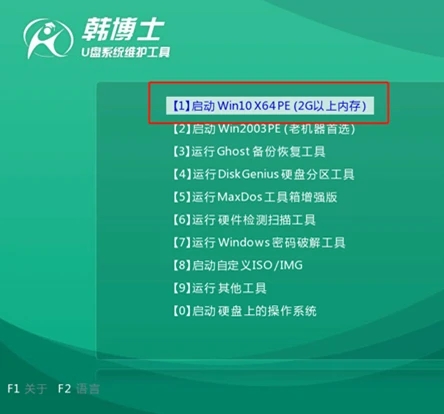
4.选择U盘下的win10系统文件,最后点击安装。
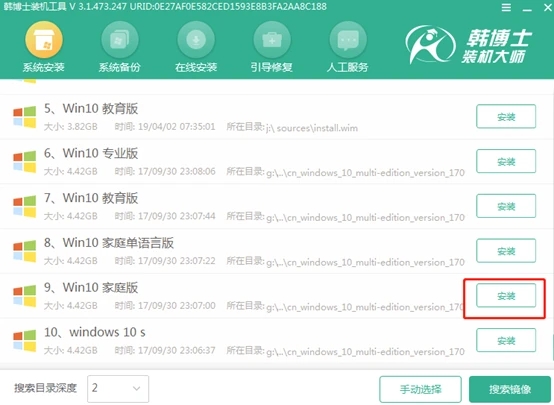
5.等韩博士重装好win10系统后拔出U盘并重启电脑,经过多次升级优化,电脑会进入全新win10桌面,U盘重装结束。
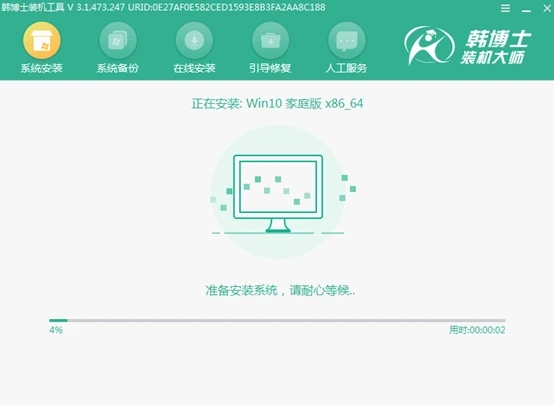
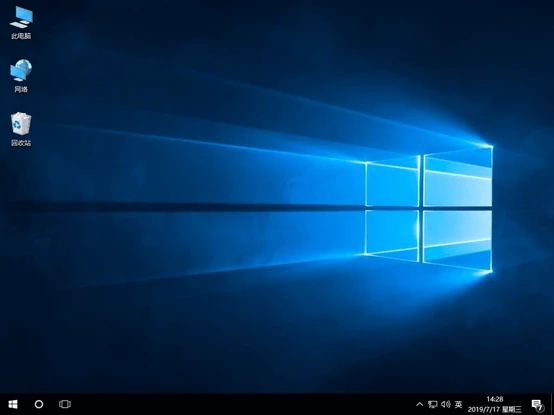
以上就是本次小编为用户们带来的全部教程,如果你的电脑也一直蓝屏的话,建议大家重装一次系统吧,否则经常性出现问题也不太好。
Windows10蓝屏怎么办?怎么查Win10蓝屏原因?
电脑蓝屏后重启后,我们首先应该去查一下“事件查看器”看看电脑故障,非正常关机的事件日志。如图点击此电脑右键-管理-进入计算机管理。

在计算机管理中点击系统工具下面的事件查看器。

在Windows日志中,查看系统日志,以时间为准,找到刚刚蓝屏重启那一刻所出现的错误日志。
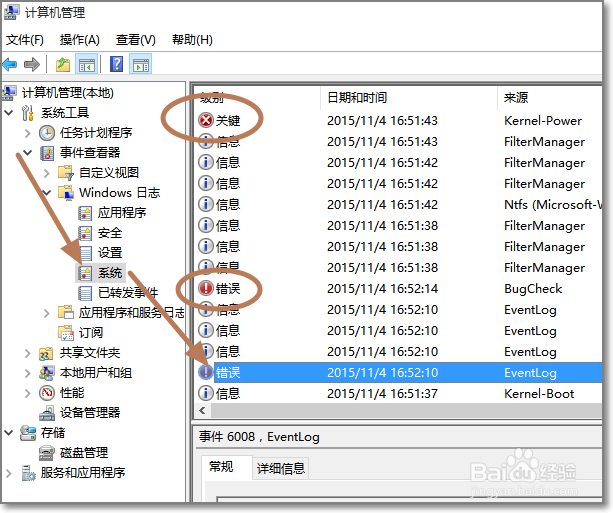
打开这些错误日志,可以看到系统意外关闭的时间,若这种错误的日志有好几个,一个个查看,综合查看结果并分析。
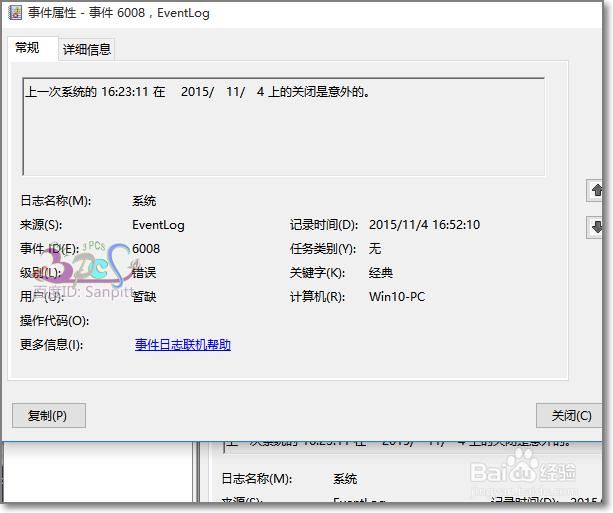

若查看所有错误日志没有发现是非系统,其它软件造成的原因,那么我们还可以对Windows蓝屏时会自动生成一个转储DMP文件,这个文件一般都是默认保存在系统Windows目录下面。

我们可以直接搜索这个文件名MEMORY.DMP,但这个DMP文件在使用系统软件是无法打开的,需要使用到微软的Debugging Tools的分析工具来打开。
63蓝屏DMP文件分析工具Debugging Tools怎么用?
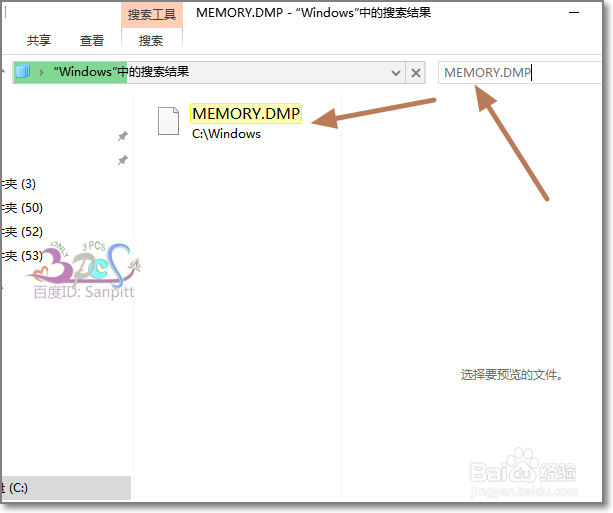
可以在百度中搜索Debugging Tools下载安装,需要注意的是:在执行Debugging Tools的Windbg.exe文件时需要以管理员身份执行。
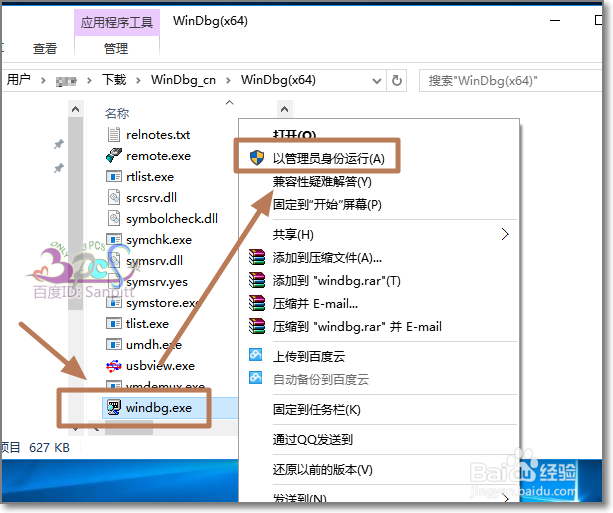
打开Debugging Tools后,点击File-Open Crash Dump,选择Windows下面的MEMORY.DMP文件打开。

在故障检验分析Bugcheck Analysis中,出现ERROR错误,Module load completed but symbols could not be loaded for NETwew00.sys,NETwew00.sys文件不能被加载。可以判断是加载这个文件的时候导致蓝屏的。
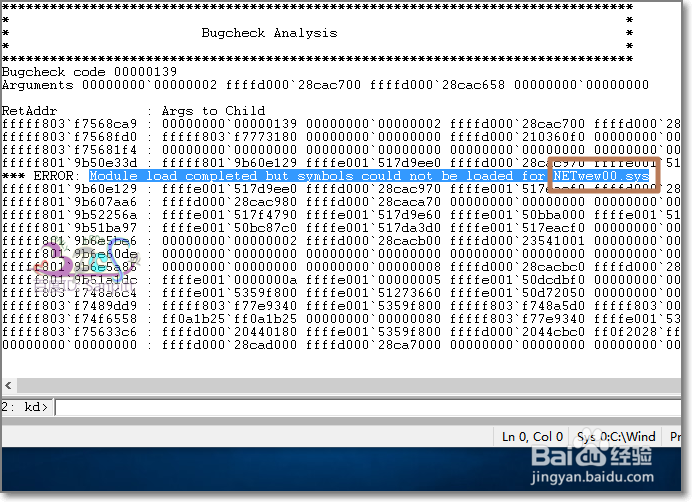
这时我们可以将这个NETwew00.sys在百度中搜索一下相关资料,这是一个显卡的驱动的部件,那么可以试着找到解决这个Windows蓝屏的方法,当然这个过程很有可能不顺利,最终有可能还没有解决蓝屏问题,因为导致蓝屏的原因多种多样的。但至少在这个过程中也是一种学习。





